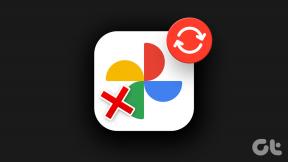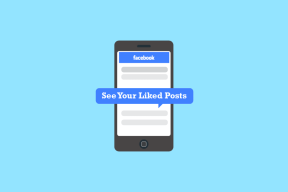Por que meu telefone está travado no modo de segurança?
Miscelânea / / November 28, 2021
Quando o seu Android está no modo de segurança, todos os aplicativos de terceiros em seu telefone são desativados. O modo de segurança é usado principalmente como uma ferramenta de diagnóstico. Quando este modo está ativado, você terá acesso apenas aos aplicativos principais ou padrão do seu telefone; todos os outros recursos serão desabilitados. Mas seu telefone também pode ficar preso no Modo de segurança involuntariamente.
Por que meu telefone Android está no modo de segurança?
- Às vezes, seu telefone pode entrar no modo de segurança devido a um malware ou um bug que afetou o software do telefone.
- Seu telefone também pode entrar no Modo de segurança porque você discou para alguém por engano.
- Também pode acontecer se algumas teclas erradas forem pressionadas involuntariamente.
No entanto, você pode se sentir frustrado por não conseguir sair do modo de segurança em seu telefone. Não se preocupe. Por meio deste guia, exploraremos cinco métodos que você pode usar para sair do modo de segurança em seu telefone Android.

Conteúdo
- Como consertar o telefone travado no modo de segurança
- Método 1: reinicie o dispositivo
- Método 2: desative o modo de segurança no painel de notificação
- Método 3: verifique se há botões presos
- Método 4: usar botões de hardware
- Método 5: limpar aplicativos com defeito - limpar cache, limpar dados ou desinstalar
- Método 6: redefinir seu dispositivo para a configuração original
Como consertar o telefone travado no modo de segurança
Método 1: reinicie o dispositivo
Reiniciar o dispositivo pode corrigir muitos pequenos problemas em seu telefone Android. Também pode sair Modo de segurança para que você possa voltar ao seu funcionamento normal. Siga estas etapas simples para reiniciar seu dispositivo e saia do modo de segurança em seu telefone Android:
1. Pressione e segure o botão de energia. Você o encontrará no lado esquerdo ou direito do telefone.
2. Depois de pressionar e segurar o botão, várias opções irão aparecer.
3. Escolher Reiniciar.

Se você não vê o Reiniciar opção, continue segurando a botão de energia por 30 segundos. Seu telefone desligará e ligará sozinho.
Assim que o processo de reinicialização for concluído, o telefone não estará mais no Modo de segurança.
Método 2: desative o modo de segurança do npainel de otificação
Se você possui um telefone com a opção Modo de segurança no painel de notificações, pode usá-lo para desligar o modo de segurança.
Observação: Este método pode ser usado para desligar o modo de segurança Samsung, uma vez que esse recurso está disponível em quase todos os dispositivos Samsung.
1. Puxe para baixo o Painel de Notificações deslizando de cima para baixo na tela do telefone.
2. Toque em Modo de segurança ativado notificação.
Ao fazer isso, seu telefone será reiniciado e não ficará mais travado no modo de segurança.
Leia também:Como desligar o modo de segurança no Android
Método 3: verifique se há botões presos
Pode ser que alguns dos botões do telefone estejam presos. Se o seu telefone tiver uma capa protetora, verifique se ela está obstruindo algum dos botões. Os botões que você pode verificar são o botão Menu e o botão Aumentar ou Diminuir volume.
Tente pressionar e ver se algum dos botões está pressionado. Se eles não estiverem descolando devido a algum dano físico, talvez seja necessário visitar um centro de serviço.
Método 4: usar botões de hardware
Se os três métodos acima não funcionaram para você, outra opção o ajudará a sair do Modo de segurança. Apenas siga estes simples passos.
1. Desligue seu aparelho. Pressione e segure o seu telefone Android botão de energia até que você veja várias opções mostradas na tela. pressione Desligar.

2. Assim que o dispositivo estiver desligado, pressione e segurar a botão de energia até ver um logotipo na tela.
3. Assim que o logotipo aparecer, solte o botão liga / desliga e pressione imediatamente e segurar a Volume baixo botão.
Este método pode funcionar para alguns usuários. Em caso afirmativo, você verá uma mensagem que diz que o modo de segurança foi desativado. Se este método para sair do modo de segurança em seu telefone Android não funcionou para você, você pode verificar os outros métodos.
Método 5: limpar aplicativos com defeito - limpar cache, limpar dados ou desinstalar
Pode haver uma chance de que um dos aplicativos que você baixou esteja forçando seu telefone a travar no Modo de segurança. Para verificar qual aplicativo pode ser o problema, verifique seus downloads mais recentes antes de o telefone entrar no Modo de segurança.
Depois de descobrir o aplicativo com defeito, você tem três opções: limpar o cache do aplicativo, limpar o armazenamento do aplicativo ou desinstalar o aplicativo. Mesmo que não seja possível usar aplicativos de terceiros no Modo de segurança, você acessará as configurações do aplicativo.
Opção 1: limpar o cache do aplicativo
1. Vamos para Definições ou do Menu de aplicativos ou Painel de Notificações.
2. No menu de configurações, pesquise por Aplicativos e notificações e toque nele. Como alternativa, você pode apenas pesquisar o nome do aplicativo na barra de pesquisa.
Observação: Em alguns telefones celulares, aplicativos e notificações podem ser chamados de gerenciamento de aplicativos. Da mesma forma, Ver todos os aplicativos pode ser nomeado como Lista de aplicativos. Isso varia ligeiramente para dispositivos diferentes.
3. Toque no nome do aplicativo problemático.
4. Clique em Armazenar. Agora aperte Limpar cache.
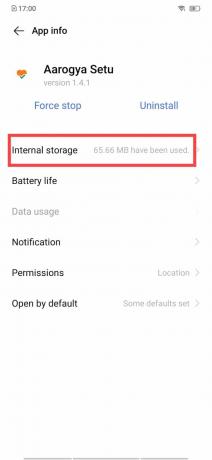
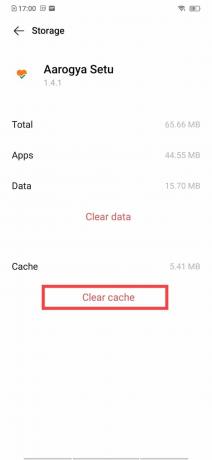
Verifique se o seu telefone saiu do modo de segurança. Você também pode tentar reiniciar o telefone novamente. Seu telefone está fora do modo de segurança? Caso contrário, você pode tentar limpar o armazenamento do aplicativo.
Opção 2: limpar o armazenamento do aplicativo
1. Vamos para Definições.
2. Toque em Aplicativos e notificações e então toque Veja todos os aplicativos.
Observação: Em alguns telefones celulares, aplicativos e notificações podem ser chamados de gerenciamento de aplicativos. Da mesma forma, Ver todos os aplicativos pode ser nomeado como Lista de aplicativos. Isso varia ligeiramente para dispositivos diferentes.
3. Toque no nome do aplicativo problemático.
4. Tocar Armazenar, então aperte Limpar armazenamento / dados.
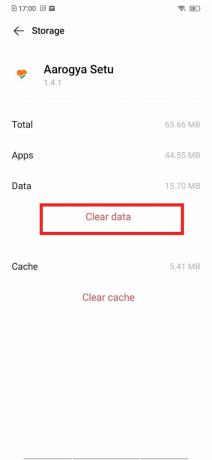
Se o telefone ainda estiver travado no modo de segurança, você terá que desinstalar o aplicativo ofensivo.
Opção 3: desinstalar o aplicativo
1. Vamos para Definições.
2. Navegar para Aplicativos e notificações>Ver todos os aplicativos.
3. Toque no nome do aplicativo ofensivo.
4. Tocar Desinstalar e então pressione OK confirmar.

Método 6: redefinir seu dispositivo para a configuração original
Este método só deve ser usado se você tentou de tudo e não resolveu o seu problema. Fazer uma redefinição de fábrica apagará todos os dados do seu telefone. Certifique-se de fazer backup de todos os seus dados antes de seguir essas etapas!
Observação: Certifique-se de fazer backup de todos os seus dados antes de redefinir o telefone.
1. Vamos para Definições aplicativo.
2. Role para baixo no menu, toque Sistemae depois toque em Avançado.
Se não houver uma opção chamada Sistema, pesquise em Configurações adicionais> Backup e redefinição.
3. Vamos para Opções de redefinição e então escolher Apagar todos os dados (redefinição de fábrica).

4. Seu telefone solicitará seu PIN, senha ou padrão. Por favor, insira.
5. Toque em Apague tudo para fazer a redefinição de fábrica do seu telefone.
Se todos os métodos listados neste guia não resolverem o problema, ele deverá ser tratado por um profissional. Visite o centro de serviço Android mais próximo e eles o ajudarão.
Recomendado:
- Corrigir travamentos do computador no modo de segurança
- 7 maneiras de consertar o Android travado no modo de segurança
- Corrigir telefone Android continua reiniciando aleatoriamente
- Como encontrar seu próprio número de telefone no Android
Esperamos que este guia tenha sido útil e que você tenha conseguido consertar o telefone travado no modo de segurança edição. Informe qual método funcionou melhor para você. Se você tiver quaisquer perguntas / comentários sobre este guia, sinta-se à vontade para colocá-los na seção de comentários.